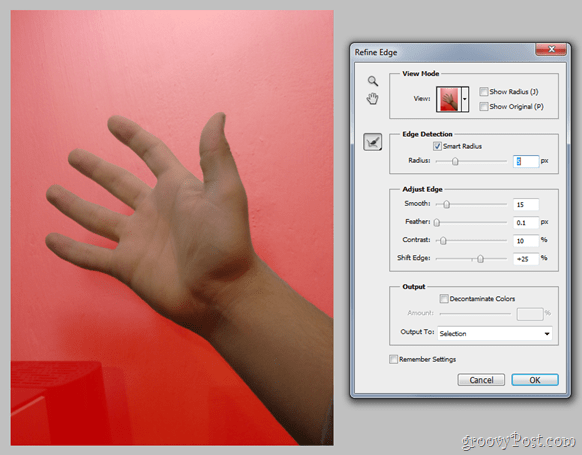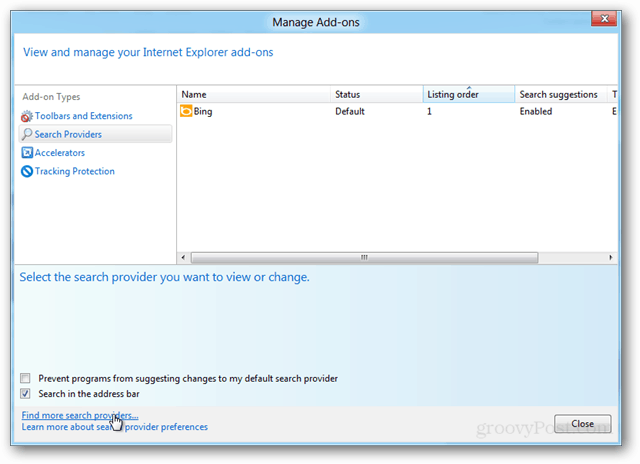Како додати Фацебоок цхат корисника на своју веб страницу: Испитивач друштвених медија
Фацебоок алати Фацебоок цхат фацебоок / / September 26, 2020
 Желите бољи начин повезивања са потенцијалним клијентима и купцима?
Желите бољи начин повезивања са потенцијалним клијентима и купцима?
Да ли сте знали да Фацебоок Мессенгер олакшава уградњу виџета за ћаскање са клијентима уживо на вашу веб локацију?
Додатак Мессенгер Цустомер Цхат вам омогућава да разговарате уживо са посетиоцима веб локације.
У овом чланку ћете научите како да додате виџет за ћаскање са клијентима Фацебоок Мессенгер-а на своју веб локацију.
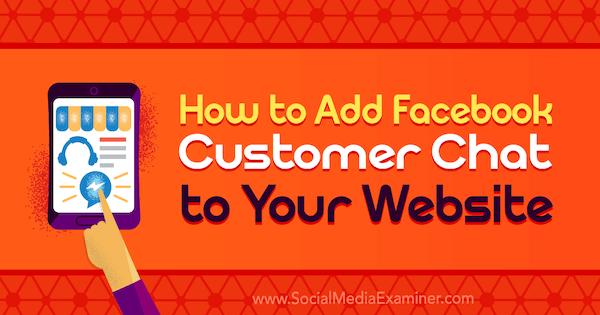
Зашто користити Мессенгер-ов цхат корисника на својој веб локацији?
Корисничко ћаскање уживо је мала плутајућа икона која се обично појављује у доњем десном углу веб локације. Као и традиционални софтвер за ћаскање уживо, и ви можете да инсталирате Додатак за ћаскање купаца Мессенгера на вашој веб локацији.
Овај додатак олакшава свим посетиоцима веб локација са Мессенгер налогом да разговарају уживо са човеком, оставе поруку и комуницирају са вашим Мессенгер бот.
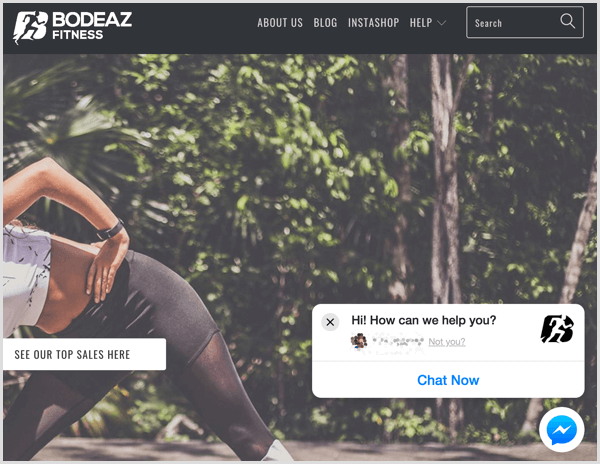
Фацебоок вам ништа не наплаћује за инсталирање овог виџета за ћаскање корисника. Није вам потребан ни Мессенгер бот. Једини услов је Фацебоок страница.
Пре него што разговарамо о томе како поставити Мессенгер функцију ћаскања уживо уз помоћ МаниЦхат и Цхатфуел, погледајмо неколико разлога због којих бисте требали да имате ћаскање уживо на својој веб локацији.
Управљајте конверзацијама путем пријемног сандучета ваше странице
Све поруке послате путем видгет-а за ћаскање Мессенгер-а на вашој веб локацији аутоматски ће се појавити у пристиглој пошти на вашој Фацебоок страници.
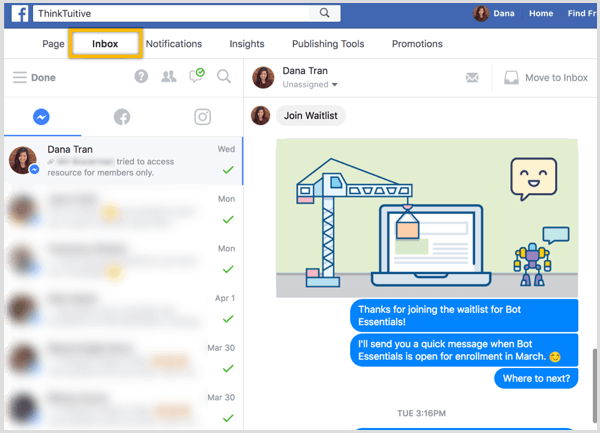
Такође можете читати и одговарати на поруке посетилаца на свом мобилном уређају путем бесплатне апликације Фацебоок Паге Манагер која је доступна на Продавница апликација и Гоогле Плаи.
Побољшајте корисничку услугу
Према Фејсбуку, 53% људи имају већу вероватноћу да купују са предузећем за које могу директно да поручују. Са вашим традиционалним ћаскањем уживо, разговор ћаскања можете да водите само на одређеној веб локацији. Међутим, помоћу Мессенгер цхат-а можете започети разговор на радној површини, а затим га наставити на свом мобилном уређају помоћу Мессенгер-а касније или касније.
Пружите тренутне аутоматизоване одговоре
Додатак Мессенгер Цхат омогућава посетиоцима да постављају питања директно на вашој веб локацији, а ви то можете водите разговоре са потенцијалним потенцијалним клијентима у реалном времену.
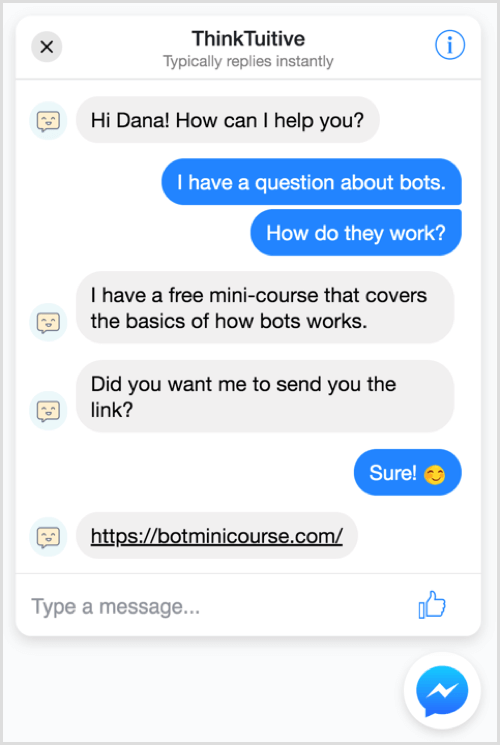
Ако немате тим за подршку који ради даноноћно да би одговарао на питања купаца, направите Мессенгер бот за покретање вашег Мессенгер виџета за ћаскање и одговорите на основна честа питања.
Да бисте помогли претварању посетилаца у потенцијалне клијенте, људима можете дати могућност претплатите се на свој Мессенгер или билтен е-поште, испоручити оловне магнете, или пружају везе до додатних корисних садржаја док чекају људски одговор.
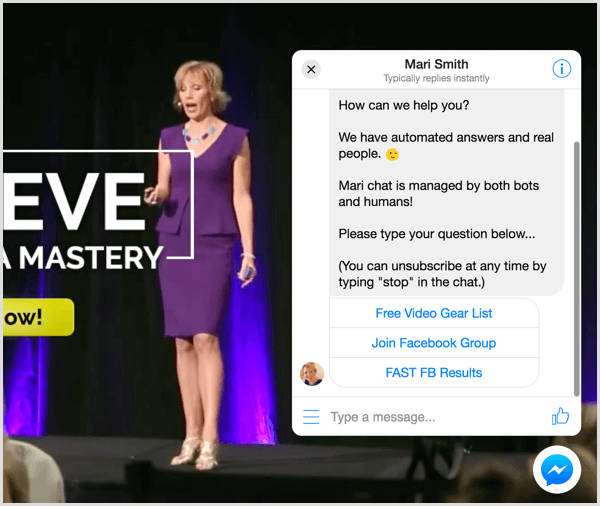
Сада погледајмо како да подесите Мессенгер функцију корисничког ћаскања са Цхатфуел-ом и МаниЦхат-ом.
# 1: Поставите Мессенгер Цхат на својој веб локацији помоћу Цхатфуел-а
Иако није обавезно, ефикасније је да Мессенгер бот пошаље кориснике поздрав када започну ћаскање уживо путем Мессенгер корисничког додатка за ћаскање.
Па кренимо са стварањем ове поздравне поруке у Цхатфуел. Ако претходно нисте користили ову алатку, погледајте овај видео за детаље о томе како да се региструјете и направите једноставан бот са Цхатфуел-ом.
Након што се пријавите, кликните картицу Аутоматизовати. Онда кликните на знак + да бисте креирали нови блок.
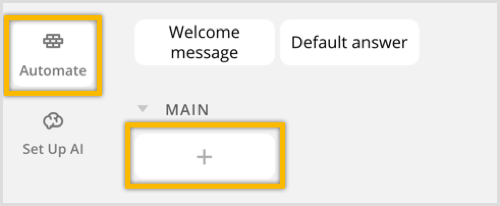
Да би ствари биле организоване, кликните наслов блока и преименујте га у „Ливе Цхат“. Под Додај картицу, кликните знак +.
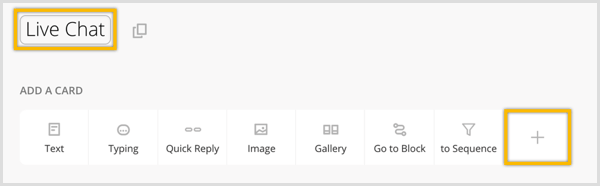
У искачућем прозору, кликните Ливе Цхат да бисте додали додатак за ћаскање уживо.
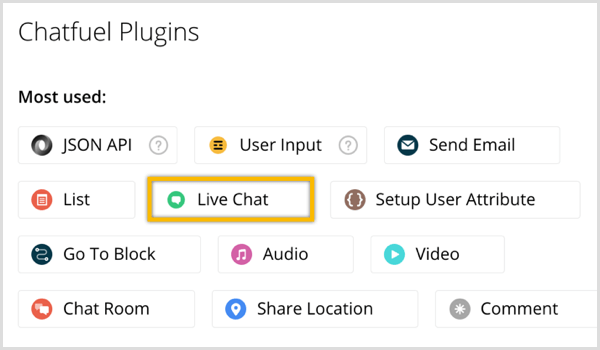
Ова додатна компонента ће привремено онемогућити функцију вештачке интелигенције вашег бота када водите живи разговор са корисником. Кад год постоји нова сесија ћаскања, добићете и обавештење о пусх обавештењу од свог Мессенгер бота.
Сада измените подразумевану почетну поруку („Почели сте сесију ћаскања са нашим оператором“). Укуцајте нешто попут „Добро дошли {{име}}! Како вам могу помоћи?" Додавањем коврџавих заграда након „имена“ каже се боту да у вашу поздравну поруку укључи корисничко име. Фацебоок ће аутоматски пружити ове информације, тако да не морате тражити од корисника да попуни образац или попуњава овај основни детаљ.
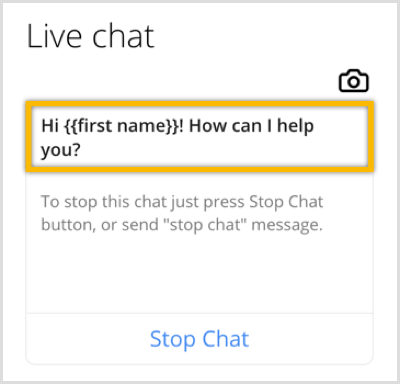
Можете такође прегледати и изменити опис почетне поруке и зауставити поруку. У овом упутству ћемо само подесити подразумеване вредности.
Сада кликните на икону Линк на врху странице, поред имена блока.
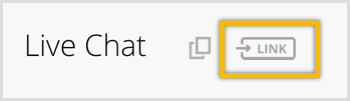
У прозору који се појави, укључите опцију Блокирај везу. Онда унесите реф везу и обавезно запамтите шта сте куцали. Онда кликните на наранџасто дугме Готово.
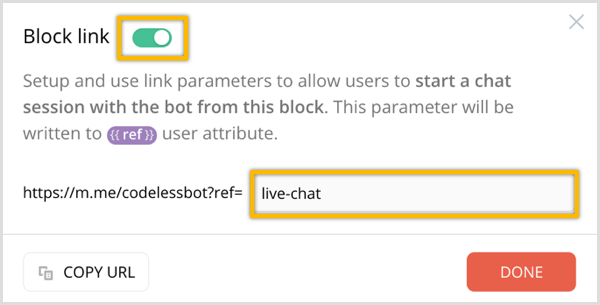
Сада када сте креирали поздравну поруку, следећи корак је генерисати кодза додатак за ћаскање Мессенгер.
Кликните картицу Гров у левој бочној траци. На страници Алати за раст, пронађите додатак за ћаскање корисника за вашу веб страницу и кликните на Енабле испод њега.
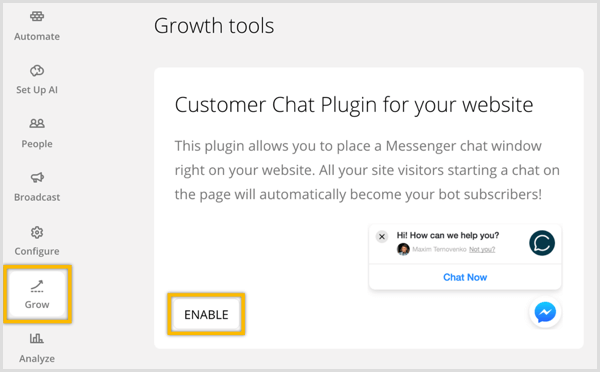
У искачућем прозору, унесите УРЛ за веб локацију где планирате да инсталирате овај додатак за ћаскање Мессенгер. Онда унесите параметар реф додали сте горе. Када корисник започне ћаскање уживо са вашим додатком за ћаскање Мессенгер, ваш бот ће корисницима послати овај блок порука који садржи додатак за ћаскање уживо.
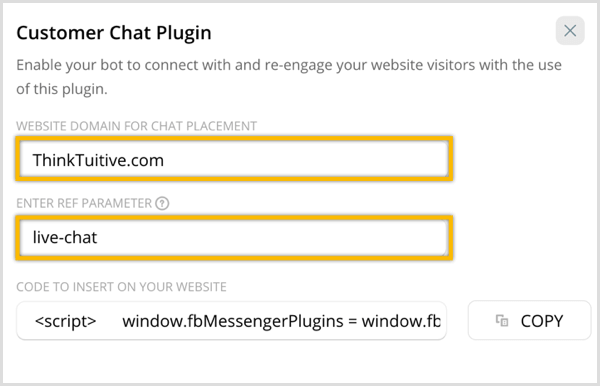
Код овог додатка за ћаскање се аутоматски генерише за вас, па кликните Копирај да бисте га копирали у међуспремник. Затим ћете залепити овај код у одељак заглавља на вашој ВордПресс локацији; погледајте одељак # 3 за детаље.
Напредно хаковање: Прилагодите виџет за Мессенгер Цхат
Да ли сте знали да овом коду можете додати неколико редова да бисте додатно побољшали виџет за ћаскање у Мессенгеру? Ево како ће изгледати додатак који сте управо креирали:
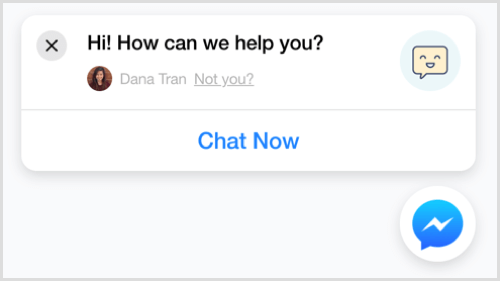
Додавањем неког кода можете да прилагодите додатак за ћаскање тако да:
- Промените боју теме да одговара вашем бренду.
- Покажите другачији поздрав за људе пријављене на Фацебоок вс. они који нису пријављени на Фацебоок.
Да бисте извршили ове промене, налепите код генерисан из Цхатфуел-а у бележницу или уређивач текста. У наставку потражите исечак кода у жутој боји.
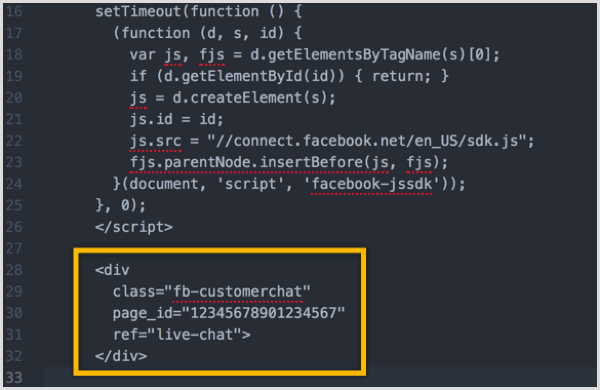
У оквиру овог фрагмента, додајте три подебљане линије испод:
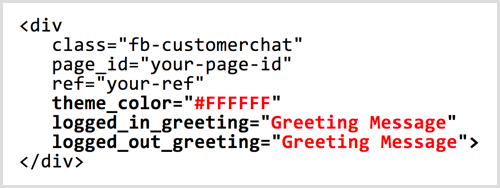
Замените #ФФФФФФ хексадецималним кодом боје коју желите да користите за тему. (Хексадецималне кодове боја можете пронаћи помоћу алата попут ЦолорХека.) Замените „Поздравна порука“ да бисте изменили два поздрава.
На пример, претпоставимо да желите да промените подразумевану тему Фацебоок плаве боје у зелену и промените подразумевану поздравну поруку из „Здраво! Како можемо да ти помогнемо?" на позив на акцију за ваше предузеће. Ево кода који можете да додате у ћаскање:
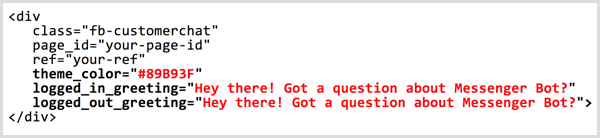
Виџет за ћаскање сада би изгледао овако:
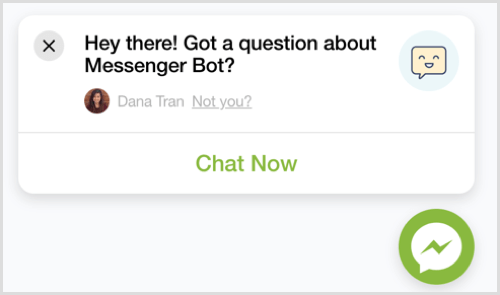
# 2: Подесите Мессенгер Цхат на вашој веб локацији користећи МаниЦхат
Да бисте поставили Мессенгер функцију ћаскања уживо помоћу МаниЦхат, Пријавите се и кликните картицу Алати за раст у левој бочној траци. Ако претходно нисте користили ову алатку, погледајте овај видео за детаље о томе како да се региструјете и направите једноставан бот са МаниЦхат-ом.
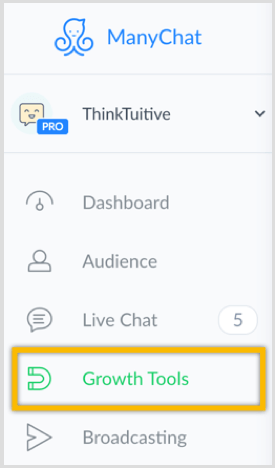
Следећи, кликните на дугме Нев Гровтх Тоол на врху странице.
Посетите ИоуТубе Маркетинг Траининг - Онлине!

Желите да побољшате ангажман и продају са ИоуТубе-ом? Затим се придружите највећем и најбољем скупу ИоуТубе маркетиншких стручњака који деле своје доказане стратегије. Добићете детаљна упутства уживо усредсређена на ИоуТубе стратегија, прављење видео записа и ИоуТубе огласи. Постаните ИоуТубе маркетиншки херој за своју компанију и клијенте док примењујете стратегије које доказују доказане резултате. Ово је онлајн тренинг о догађајима ваших пријатеља у програму Социал Медиа Екаминер.
КЛИКНИТЕ ОВДЕ ЗА ДЕТАЉЕ - ПРОДАЈА СЕ ЗАВРШАВА 22. СЕПТЕМБРА!
У прозору који се извуче, кликните Корисничко ћаскање.
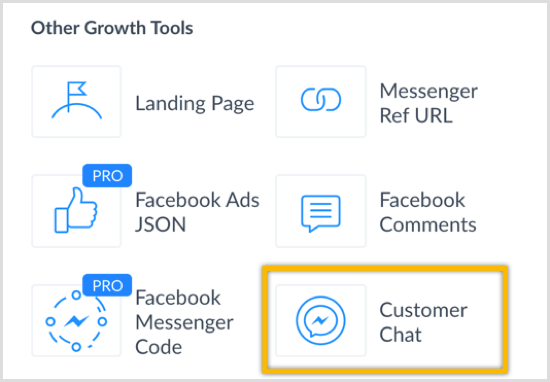
Да би ствари биле организоване, преименујте овај алат за раст у „Ливе Цхат“ и онда кликните плаво дугме Сачувај.

Следећи, кликните Уреди да бисте уредили поруку о пријави. Ово је порука коју ће корисници добити када кликну на виџет за ћаскање да започну нову чет конверзацију.
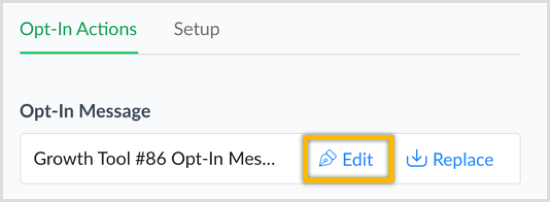
Промените текст поруке о пријави на нешто попут „Здраво! Хвала што сте навратили. Да ли сте имали питање? “
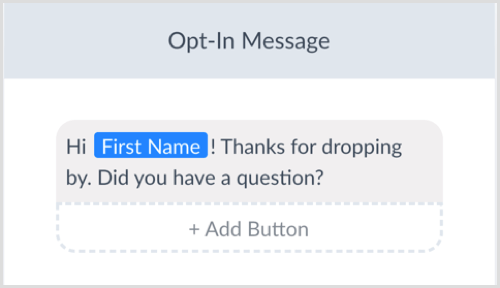
Кликните на Објави на врху странице, а затим кликните Ливе Цхат да се вратимо на алат за раст.

Сада кликните плаво дугме Даље и одлучите где желите да се виџет за ћаскање приказује. Оставите ова поља празна ако желите да се виџет за ћаскање појављује на свакој страници ваше веб локације.
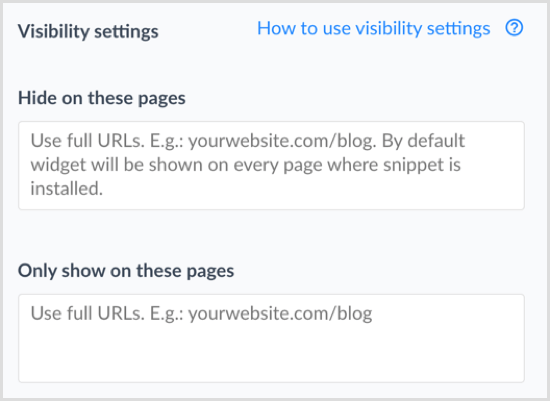
Ако желите да промените боју виџета, унесите хек код или одаберите боју из палете. Приметите како се виџет за ћаскање и боја облачића поруке корисника мењају у прегледу са десне стране.
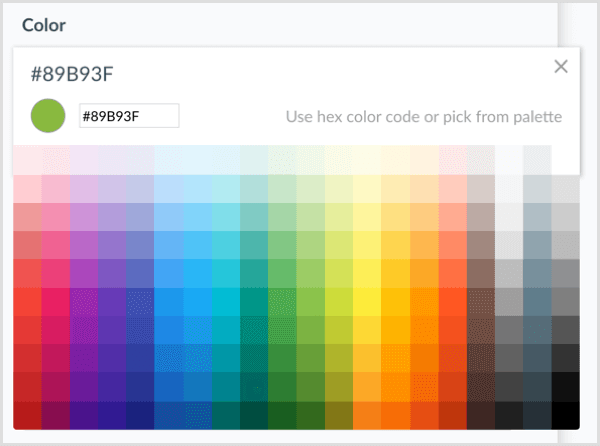
МаниЦхат вам такође омогућава измените поздравну поруку за кориснике који су пријављени на Фацебоок и за оне који су одјављени са Фацебоок-а.
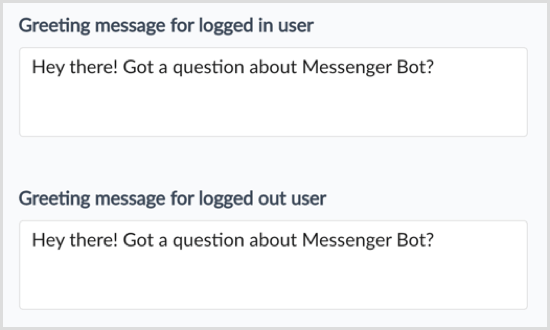
Следећи, одаберите да ли ће виџет за ћаскање бити приказан на мобилном уређају и / или радној површини. Такође, изаберите како треба да се понаша виџет за корисничко ћаскање када га особа види први пут на вашој веб локацији.
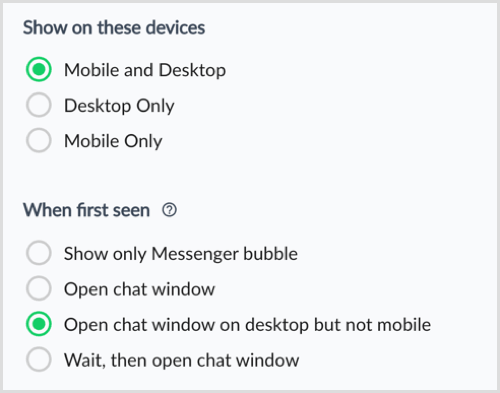
Сада када сте завршили са конфигурисањем промена, пребаците виџет са Нацрта на Активни у горњем десном углу странице.

Да бисте инсталирали виџет за ћаскање Мессенгер на своју веб локацију, кликните плави Инсталл ЈаваСцрипт Сниппет дугме.
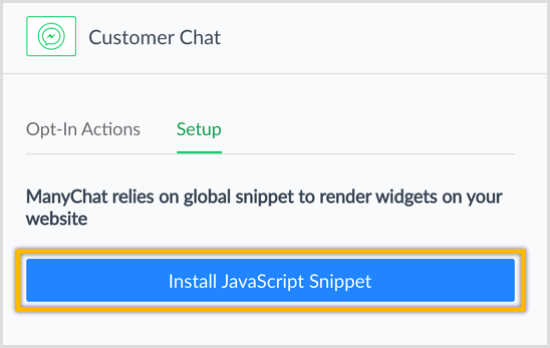
Унесите УРЛ веб локације где ћете инсталирати овај додатак за ћаскање и кликните Додај. Онда кликните на Нект.
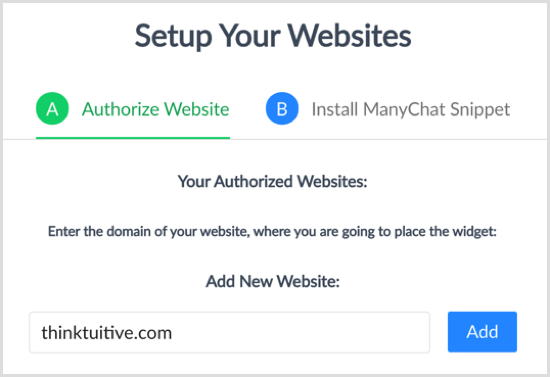
МаниЦхат ће аутоматски генерисати код који треба да налепите на своју веб локацију. Кликните на Копирај код у међуспремник.
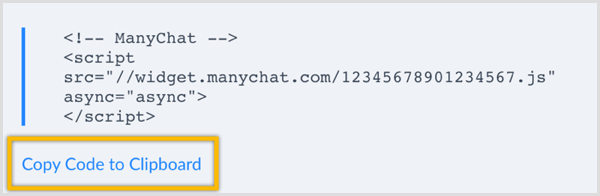
# 3: Инсталирајте код на своју ВордПресс страницу
Након што поставите функцију Мессенгер ћаскања помоћу Цхатфуел-а или МаниЦхат-а, последњи корак је инсталирање кода на вашу веб локацију. Ако користите ВордПресс, дођите до своје контролне табле и кликните Додаци у левом менију.
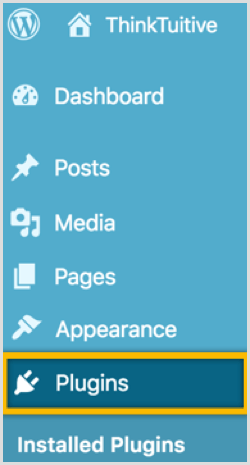
Онда кликните на дугме Додај ново на врху странице.
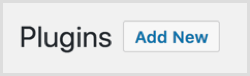
У пољу за претрагу, потражите бесплатно Уметните додатак за заглавља и подножја.

Кликните на дугме за инсталирајте додатак а затим кликните поново да бисте активирајте додатак.
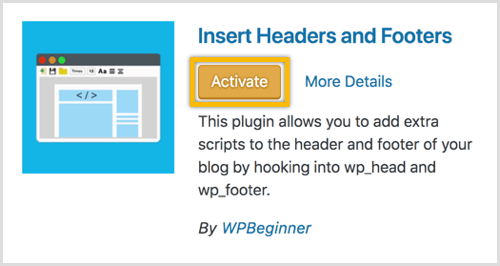
Са леве бочне траке, кликните на Сеттингс и одаберите Уметни заглавља и подножја.
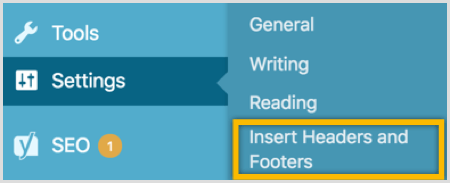
Коначно, налепите Мессенгер код за ћаскање у заглавље скрипте и кликните на Саве.
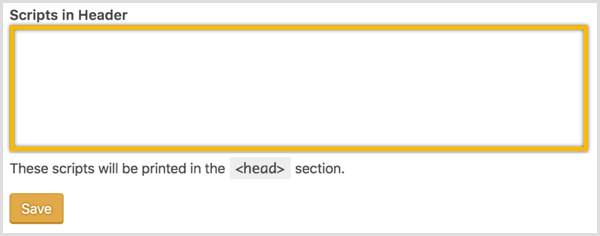
ако ти поново учитати страницу, требали бисте сада видети да се додатак за ћаскање Мессенгер појављује на вашој веб локацији.
Савет: Ако користите Леадпагес, следите ове кораке за уградњу виџета:
- Додајте УРЛ водећих страница на листу овлашћених веб локација (МаниЦхат) или домена веб локација (Цхатфуел).
- Затим налепите ХТМЛ код у оквир са кодом за праћење одељка главе на Леадпагес.
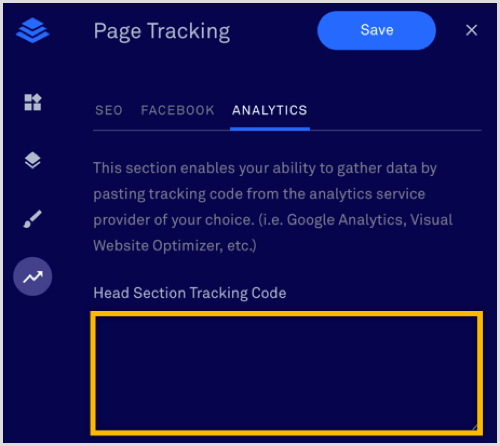
Остали корисни ресурси
Цхатфуел Цустомер Цхат
Ако градите Мессенгер бот користећи Цхатфуел, можете и брзо инсталирајвиџет за ћаскање на вашој ВордПресс локацијиуз помоћ додатка Цхатфуел Цустомер Цхат.
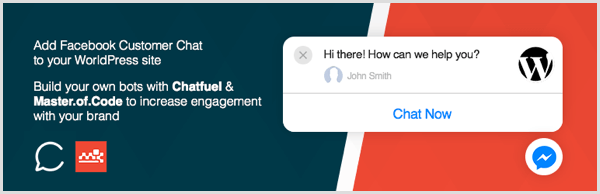
Цхатфуел и Мастер оф Цоде (технолошка фирма која је израдила Мессенгер цхатботове за оне који воле Ворлд Сурф Леагуе, Онлине Невс Ассоциатион и друге глобалне брендове) развила је овај додатак. Можете преузети овај бесплатни додатак и пронаћи упутства за инсталацију на њему ВордПресс страница.
Мессенгер Инбок
До одговорите корисницима који су вам послали поруку, можете и ви користите везу Инбок на вашој Фацебоок страници или преузми службену Апликација Фацебоок Пагес Манагер на иОС-у или Андроид-у.

Ако користите МаниЦхат, такође можете одговорите корисницима на картици Ливе Цхат. МаниЦхат нема апликацију, али њихова страница за ћаскање уживо изгледа одлично на мобилном уређају.
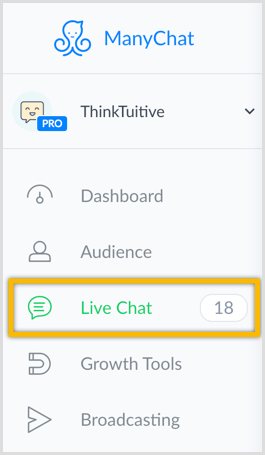
Документација додатка за цхат корисника
Да бисте сазнали више о прилагођавању корисничког додатка за ћаскање (ако сте мало паметнији), погледајте званична Фацебоок документација за детаље.
Закључак
Нудећи посетиоцима веб локације погодан начин комуникације са вашим предузећем путем додатка за ћаскање Мессенгер уживо, моћи ћете да:
- Брзо се позабавите недоумицама у вези са својим производом или услугом.
- Одговорите на питања потенцијалних купаца и клијената.
- Пружите посетиоцима релевантније и корисније информације.
То ћете радити и на Мессенгер-у, бесплатној платформи коју тренутно користи преко 1,3 милијарде људи, са преко 2 милијарде порука послатих између људи и предузећа сваког месеца.
Шта ти мислиш? Да ли имате Мессенгер бота? Да ли размишљате о инсталирању додатка за ћаскање Мессенгер уживо на својој веб локацији? Поделите своје мисли у коментарима испод.